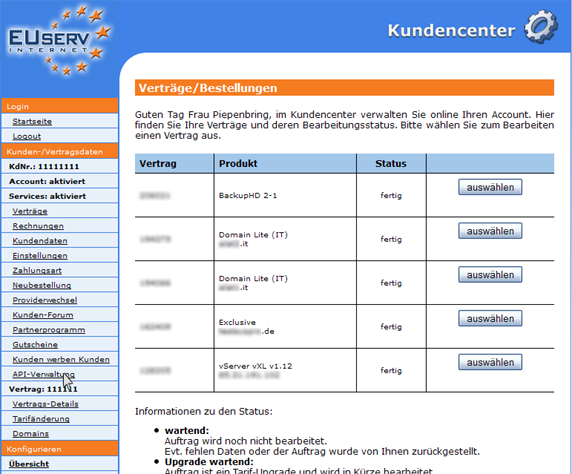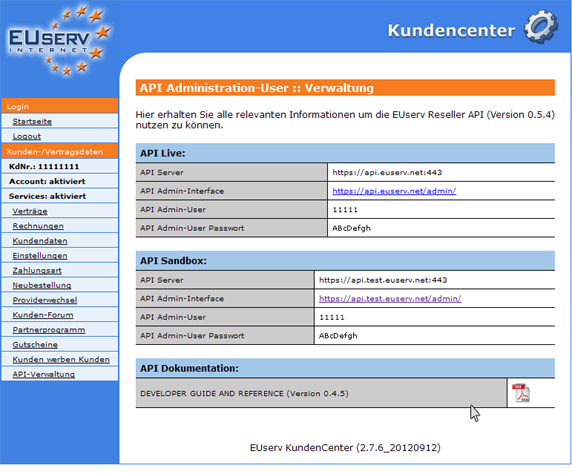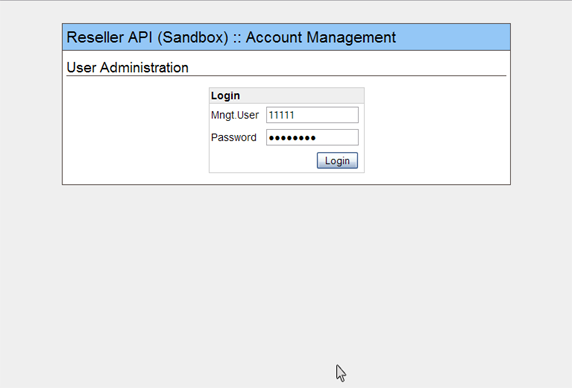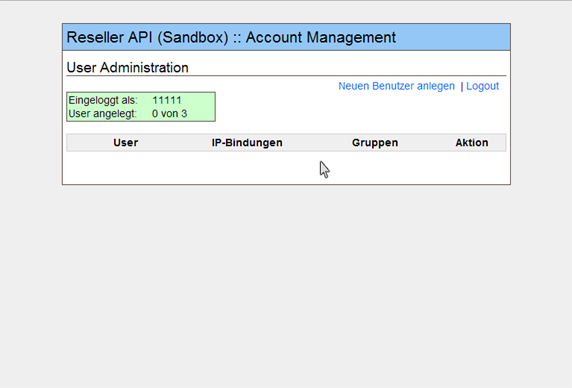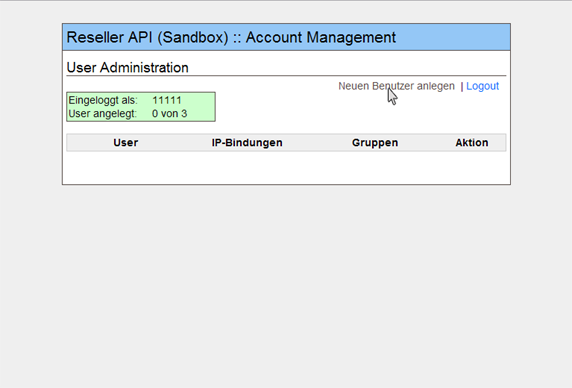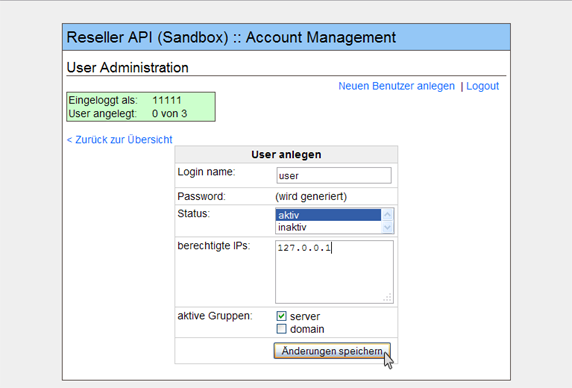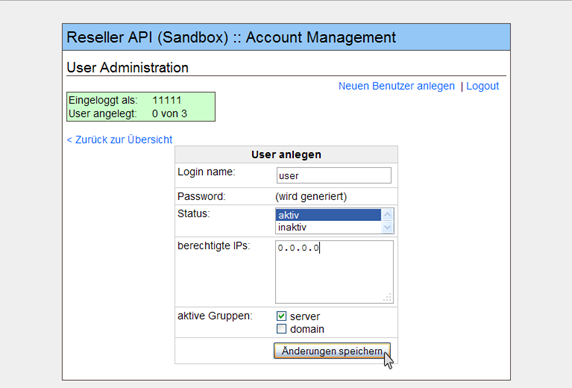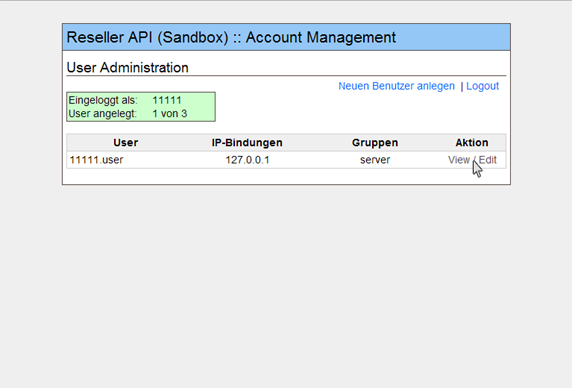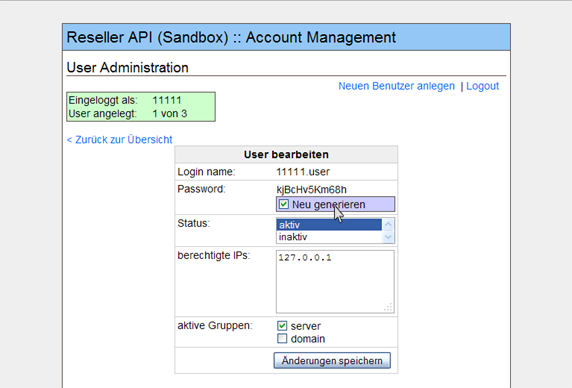API Admin Interface
Aus EUserv Wiki
(Die Seite wurde neu angelegt: „{{Languages|Kundencenter_API_Verwaltung}} '''''API-Verwaltung''''' __TOC__ <div style= "font-size: 1.571em;"> '''API-Verwaltung''' </div> == Allgemeines== Wenn Si…“) |
Root (Diskussion | Beiträge) |
||
| (Der Versionsvergleich bezieht 5 dazwischenliegende Versionen mit ein.) | |||
| Zeile 1: | Zeile 1: | ||
| - | {{Languages| | + | {{Languages|API_Admin_Interface}} |
| + | [[Kategorie:Kundencenter Konfiguration]] | ||
'''''API-Verwaltung''''' | '''''API-Verwaltung''''' | ||
__TOC__ | __TOC__ | ||
| Zeile 9: | Zeile 10: | ||
Die API ist ähnlich einer Fernbedienung, mit der sich unabhängig vom EUserv Kundencenter Ihre Tarife einrichten lassen. So können Sie die Einstellung von Zweitpersonen vornehmen zu lassen, ohne Ihr gesamtes Kundencenter offenlegen zu müssen. Dies ist besonders für Reseller von Vorteil, da deren Kunden so Ihre Einstellungen unabhängig vom Reseller vornehmen können. | Die API ist ähnlich einer Fernbedienung, mit der sich unabhängig vom EUserv Kundencenter Ihre Tarife einrichten lassen. So können Sie die Einstellung von Zweitpersonen vornehmen zu lassen, ohne Ihr gesamtes Kundencenter offenlegen zu müssen. Dies ist besonders für Reseller von Vorteil, da deren Kunden so Ihre Einstellungen unabhängig vom Reseller vornehmen können. | ||
| + | |||
| + | Diese Anleitung haben wir für Sie in der "API Sandbox" erstellt. Die Sandbox stellt eine Testumgebung dar und ist analog zur "API Live" zu bedienen. Wir empfehlen Ihnen erste Versuche und Einstellungen testweise in der Sandbox durchzuführen, da Ihr Livesystem davon nicht betroffen ist, falls doch einmal falsche Einstellungen vorgenommen wurden. | ||
== API-Verwaltung einrichten == | == API-Verwaltung einrichten == | ||
| Zeile 20: | Zeile 23: | ||
<br> | <br> | ||
Nun können Sie zwischen "API Live", "API Sandbox" und "API Dokumentation" wählen. | Nun können Sie zwischen "API Live", "API Sandbox" und "API Dokumentation" wählen. | ||
| - | Alles Einstellungen, die Sie unter "API Live" vornehmen, werden sofort umgesetzt und sind "scharf" geschalten | + | Alles Einstellungen, die Sie unter "API Live" vornehmen, werden sofort umgesetzt und sind "scharf" geschalten. |
<br> | <br> | ||
<br> | <br> | ||
| Zeile 29: | Zeile 32: | ||
<br> | <br> | ||
| - | === API | + | === API einstellen === |
| - | Um die | + | Um die API benutzen zu können, klicken Sie im Kundencenter auf den Link (https://api.test.euserv.net/admin/ ) hinter "API Admin-Interface". |
| - | Sie werden daraufhin auf die Loginseite der API | + | Sie werden daraufhin auf die Loginseite der API geleitet. |
<br> | <br> | ||
<br> | <br> | ||
| Zeile 49: | Zeile 52: | ||
<br> | <br> | ||
<br> | <br> | ||
| - | ===API | + | ===API Benutzer anlegen === |
| - | Mit einem Klick auf "Neuen Benutzer Anlegen" haben Sie die Möglichkeit einen neuen Benutzer für Ihre API | + | Mit einem Klick auf "Neuen Benutzer Anlegen" haben Sie die Möglichkeit einen neuen Benutzer für Ihre API anzulegen. |
<br> | <br> | ||
<br> | <br> | ||
| Zeile 69: | Zeile 72: | ||
<br> | <br> | ||
<br> | <br> | ||
| - | Hat Ihr Benutzer keine feste IP-Adresse, so geben Sie die Wildcard "0.0.0.0" ein. Beachten Sie dabei, dass alle IP-Adressen mit Benutzername und Passwort auf Ihre API | + | Hat Ihr Benutzer keine feste IP-Adresse, so geben Sie die Wildcard "0.0.0.0" ein. Beachten Sie dabei, dass alle IP-Adressen mit Benutzername und Passwort auf Ihre API zugreifen können – es also sicherer ist, wenn Sie eine feste IP-Adresse definieren können. |
<br> | <br> | ||
<br> | <br> | ||
<center> | <center> | ||
| - | [[Datei:reseller-api-sandbox_newuser-anlegen+ | + | [[Datei:reseller-api-sandbox_newuser-anlegen+wildcard_572x.png]] |
</center> | </center> | ||
<br> | <br> | ||
| Zeile 81: | Zeile 84: | ||
Übernehmen Sie Ihre Einstellungen mit einem Klick auf "Änderungen speichern". | Übernehmen Sie Ihre Einstellungen mit einem Klick auf "Änderungen speichern". | ||
| - | === API | + | === API Benutzer bearbeiten=== |
| - | Haben Sie bereits einen Benutzer Ihrer API | + | Haben Sie bereits einen Benutzer Ihrer API angelegt und wollen Sie diesen bearbeiten, so klicken Sie hinter dem entsprechenden Benutzerprofil auf "View/Edit". |
<br> | <br> | ||
<br> | <br> | ||
Aktuelle Version vom 10:32, 25. Feb. 2013
| | Languages: |
Deutsch |
API-Verwaltung
Inhaltsverzeichnis |
API-Verwaltung
Allgemeines
Wenn Sie einen EUserv Server oder Domain Tarif haben, so gibt es die Möglichkeit diese im EUserv Kundencenter, wie auch über die EUserv API einzurichten.
Die API ist ähnlich einer Fernbedienung, mit der sich unabhängig vom EUserv Kundencenter Ihre Tarife einrichten lassen. So können Sie die Einstellung von Zweitpersonen vornehmen zu lassen, ohne Ihr gesamtes Kundencenter offenlegen zu müssen. Dies ist besonders für Reseller von Vorteil, da deren Kunden so Ihre Einstellungen unabhängig vom Reseller vornehmen können.
Diese Anleitung haben wir für Sie in der "API Sandbox" erstellt. Die Sandbox stellt eine Testumgebung dar und ist analog zur "API Live" zu bedienen. Wir empfehlen Ihnen erste Versuche und Einstellungen testweise in der Sandbox durchzuführen, da Ihr Livesystem davon nicht betroffen ist, falls doch einmal falsche Einstellungen vorgenommen wurden.
API-Verwaltung einrichten
Im EUserv Kundencenter haben Sie die Möglichkeit, Einstellung für Ihre API-Verwaltung vorzunehmen. Wählen Sie dazu "API-Verwaltung" links im Hauptmenü.
Nun können Sie zwischen "API Live", "API Sandbox" und "API Dokumentation" wählen.
Alles Einstellungen, die Sie unter "API Live" vornehmen, werden sofort umgesetzt und sind "scharf" geschalten.
API einstellen
Um die API benutzen zu können, klicken Sie im Kundencenter auf den Link (https://api.test.euserv.net/admin/ ) hinter "API Admin-Interface".
Sie werden daraufhin auf die Loginseite der API geleitet.
Auf dieser loggen Sie sich mit den Ihnen im Kundencenter bereitgestellten, Benutzerdaten ein.
So gelangen Sie auf die Übersichtsseite der API-Benutzerprofile.
API Benutzer anlegen
Mit einem Klick auf "Neuen Benutzer Anlegen" haben Sie die Möglichkeit einen neuen Benutzer für Ihre API anzulegen.
Nun müssen Sie Ihren Benutzer definieren. Als "Login name" wird der Benutzername bezeichnet. Geben Sie hier also einen Namen ein, der es Ihnen erlaubt, die Benutzer eindeutig zu zuordnen. Ein sicheres Passwort wird Ihnen automatisch generiert. Unter "Status" legen Sie fest, ob der Benutzer aktiv oder inaktiv sein soll, d.h. ob das Benutzerprofil benutzt werden kann, oder nicht. Wenn Sie den Benutzer auf inaktiv schalten und speichern, werden die Einstellungen übernommen, das Benutzerprofil kann aber noch nicht benutzt werden.
Bei "berechtigte IPs" definieren Sie nun die IP-Adressen, die berechtigt sind, auf dieses Benutzerprofil zu zugreifen. Wenn der Benutzer eine feste IP-Adresse hat, dann geben Sie diese dort ein (Bspw.: 127.0.0.1).
Hat Ihr Benutzer keine feste IP-Adresse, so geben Sie die Wildcard "0.0.0.0" ein. Beachten Sie dabei, dass alle IP-Adressen mit Benutzername und Passwort auf Ihre API zugreifen können – es also sicherer ist, wenn Sie eine feste IP-Adresse definieren können.
Setzen Sie nun noch einen Haken bei "Domain" oder "Server", je nach dem für welchen Tarif Ihre API fungieren soll.
Übernehmen Sie Ihre Einstellungen mit einem Klick auf "Änderungen speichern".
API Benutzer bearbeiten
Haben Sie bereits einen Benutzer Ihrer API angelegt und wollen Sie diesen bearbeiten, so klicken Sie hinter dem entsprechenden Benutzerprofil auf "View/Edit".
Sie können nun für das Benutzerprofil ein neues Passwort generieren lassen, den Status ändern, die zugelassene IP-Adresse definieren oder eine Gruppe zuweisen. Änderungen sichern Sie, wie gehabt, mit einem Klick auf "Änderungen speichern".